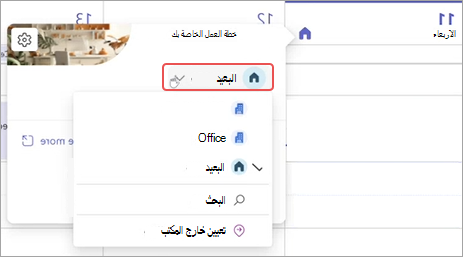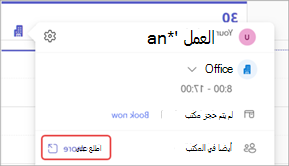خطط العمل في Microsoft Teams
ملاحظة: تتوفر هذه التجارب في تقويم Teams الجديد. للبدء، قم بالتبديل إلى التقويم الجديد الآن.
التنسيق مع الأشخاص في مؤسستك عن بعد وبشكل شخصي عن طريق إضافة خطط العمل وعرضها. أضف خطة العمل الخاصة بك وحدثها في تقويم Teams الجديد مع تفاصيل حول ساعات العمل والمواقع.
تعيين خطة العمل المتكررة وضبطها
سواء كنت تعمل عبر عدة مواقع أو خلال نوافذ زمنية مرنة، قم بتخصيص خطة العمل المتكررة لتعكس جدولك الأسبوعي النموذجي.
لتعيين خطة العمل المتكررة وضبطها في Teams:
-
حدد التقويم
-
حدد المزيد من الخيارات
-
حدد ساعات العمل والموقع.
-
حدد أيام العمل وساعات العمل الأسبوعية. إلى جانب كل يوم عمل، اختر ساعات العمل والموقع لهذا اليوم من القوائم المنسدلة.
-
حدد إضافة ساعات عمل
-
في مشاركة موقعك > الأشخاص في مؤسستي، اختر تفاصيل خطة العمل التي تريد مشاركتها من القائمة المنسدلة.
-
-
حدد حفظ.
تحديث موقع عملك لهذا اليوم
هل قررت العمل من المنزل أو القيام برحلة إلى المكتب في اللحظة الأخيرة؟ قم بتحديث موقع عملك لهذا اليوم لإعلام الآخرين.
لتغيير موقع عملك لهذا اليوم:
-
حدد التقويم
-
في أعلى اليوم الحالي، حدد أيقونة موقع العمل.
-
حدد موقعك الحالي واختر المكان الذي ستعمل فيه من القائمة المنسدلة.
عرض خطط عمل الأشخاص الآخرين
راجع خطط عمل الأشخاص الآخرين لمعرفة متى يكونون في المكتب أو يعملون عن بعد.
لإلقاء نظرة سريعة، انتقل إلى التقويم